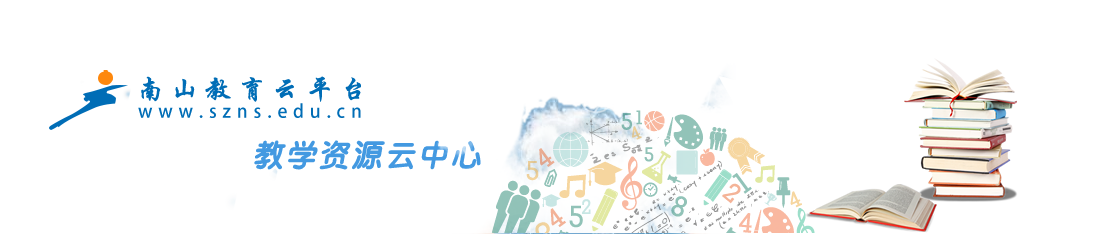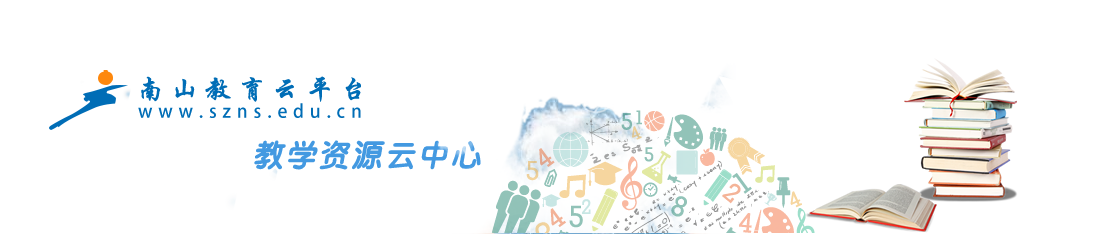用户中心管理员培训
广州市京华网络有限公司
课程安排
管理员职责11
用户管理33
用户登录22
问题解答44
管理员职责
超级管理员
1. 对业务系统列表进行维护;
2. 对组织结构进行维护;
3. 设定机构管理员权限;
4. 对人事资料进行维护。
机构管理员
1. 修改帐号资料;
2. 对帐号进行停用、启用管理;
3. 同步帐号到不同的业务系统;
课程安排
管理员职责11
用户管理33
用户登录22
问题解答44
如何登录系统
统一登录入口
输入帐号
输入密码
输入验证码
点击登录
帐号规则:
学生:学校的 6位代码 + 学
号
家长: 99 +学生帐号
其他:身份证号
初始化密码规则:
帐号的后 6位
如何登录系统
点击“角色切换”,选
择行政人员
如何登录系统
点击“用户中心管理”
用户中心管理界面
课程安排
管理员职责11
用户管理33
用户登录22
问题解答44
修改用户密码
修改教师授课科目
停用帐号
启用帐号
同步帐号到业务系统
用户管理
修改用户密码
在帐号管理页面:
第一步:查找出要修改密码的用户;
第二步:选中该用户,并点击“更新”;
第三步:在出现的用户信息界面中,在密码框
和确认密码框中输入新密码;
第四步:点击“提交”,完成修改密码。
修改教师授课科目
在帐号管理页面:
第一步:查找出要修改科目的教师;
第二步:选中该教师,并点击“更新”;
第三步:在出现的用户信息界面中,在课程
(教师)栏目中选择正确的科目;
第四步:点击“提交”,完成修改。
停用帐号
在帐号管理页面:
第一步:查找出要停用的用户;
第二步:选中该用户,并点击“停用”;
第三步:用户图标有个小锁,表示该帐号已经
被停用。
启用帐号
在帐号管理页面:
第一步:查找出要启用的用户;
第二步:选中该用户,并点击“启用”;
第三步:用户图标上的小锁消失,表示该帐号
已经可以正常使用。
同步帐号到业务系统—单独
在帐号管理页面:
第一步:查找出要同步的用户;
第二步:选中该用户,并点击“同步”;
第三步:在用户帐号管理界面中,列出可以同
步的业务系统名单;
第四步:选择需要同步的业务系统,点击“自
动同步”,即可在相应的业务系统中添加该
帐号信息。
同步帐号到业务系统—批量
在帐号管理页面:
第一步:点击“批量同步”按钮;
第二步:在批量同步界面中,允许选择身份类
别、年级、课程老师、业务系统;
第三步:条件选择完成后,点击“提交”按钮
;
第四步:系统自动在相应的业务系统中添加满
足条件的帐号信息。
Q & A
感谢您的参与!